You are here: Foswiki>Servicos Web>ManualdeConfiguraçãodeSoftfonenaMAQ1paraIOS (2020/03/24, WendellSilvaSoares)Edit Attach
-- MarianniLimeira - 2019/07/10
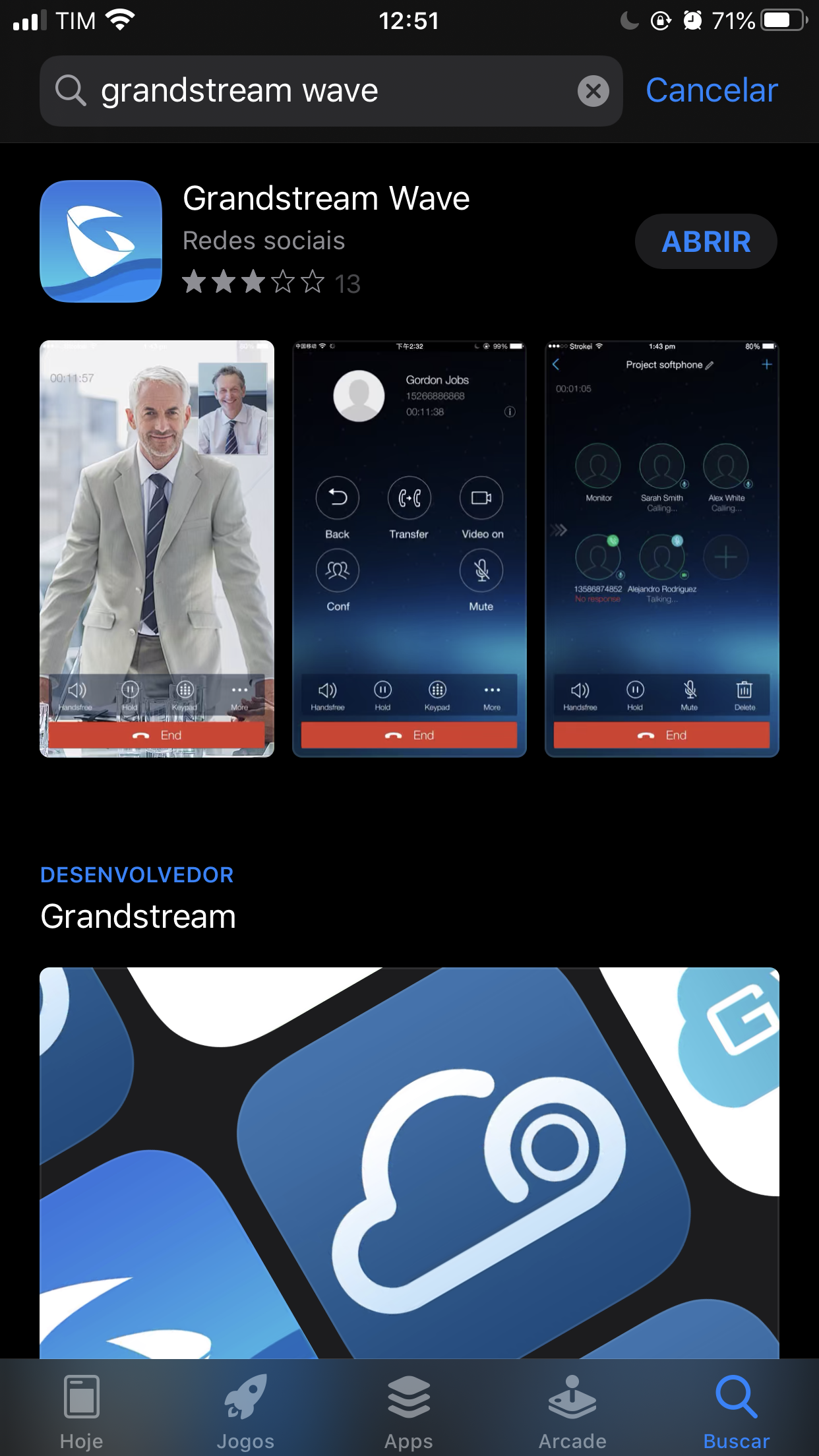 2. Abra o aplicativo tocando no ícone:
2. Abra o aplicativo tocando no ícone: 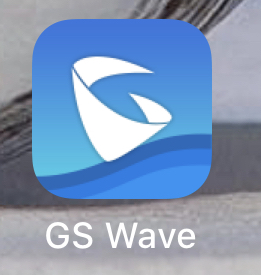 3. Permita que o aplicativo acesse os seus contatos, notificações, e outras permissões quando necessário.
3. Permita que o aplicativo acesse os seus contatos, notificações, e outras permissões quando necessário.
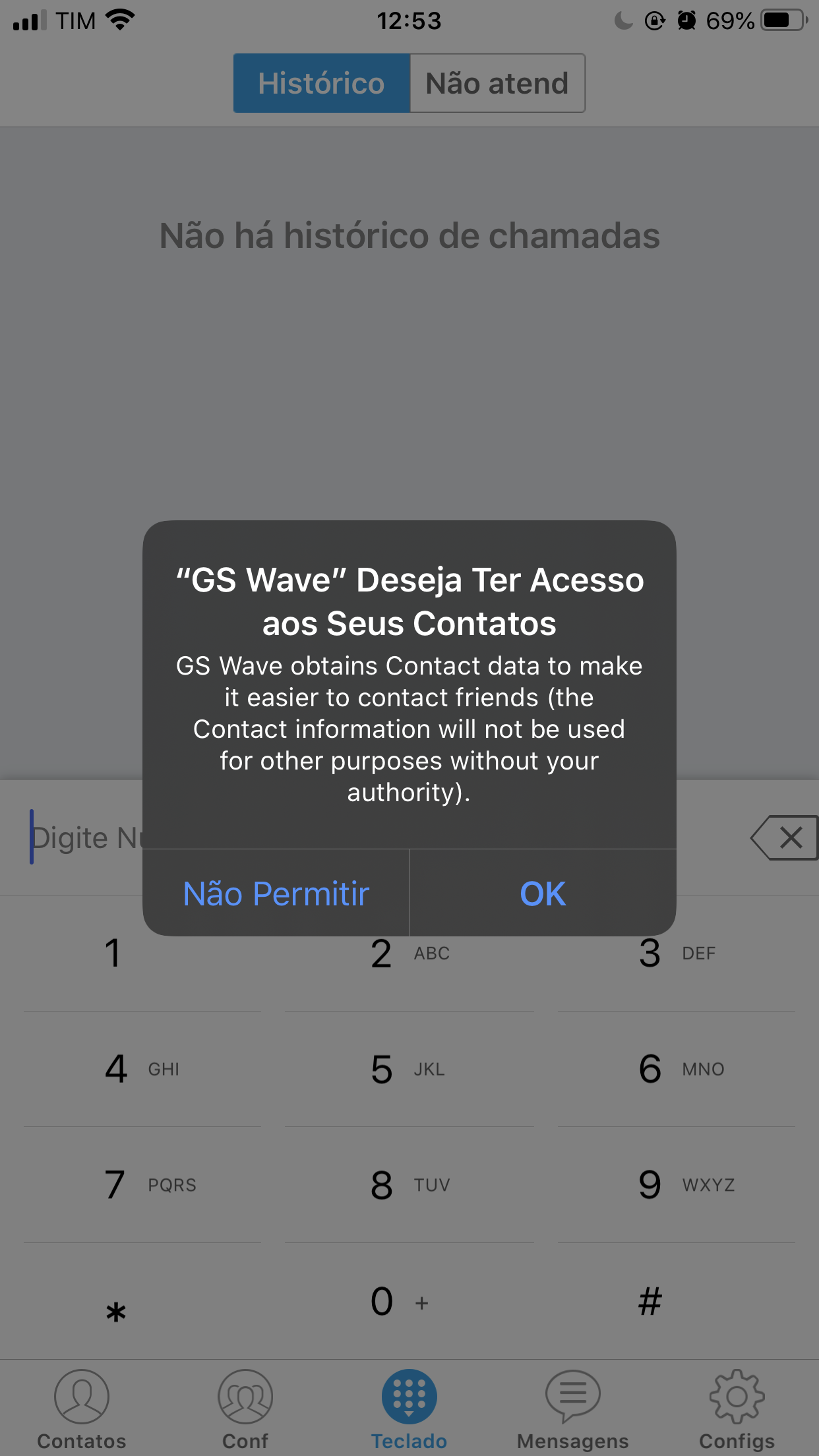 4. Toque em "Configs" e selecione "Configurações de Conta" (a primeira opção).
4. Toque em "Configs" e selecione "Configurações de Conta" (a primeira opção).
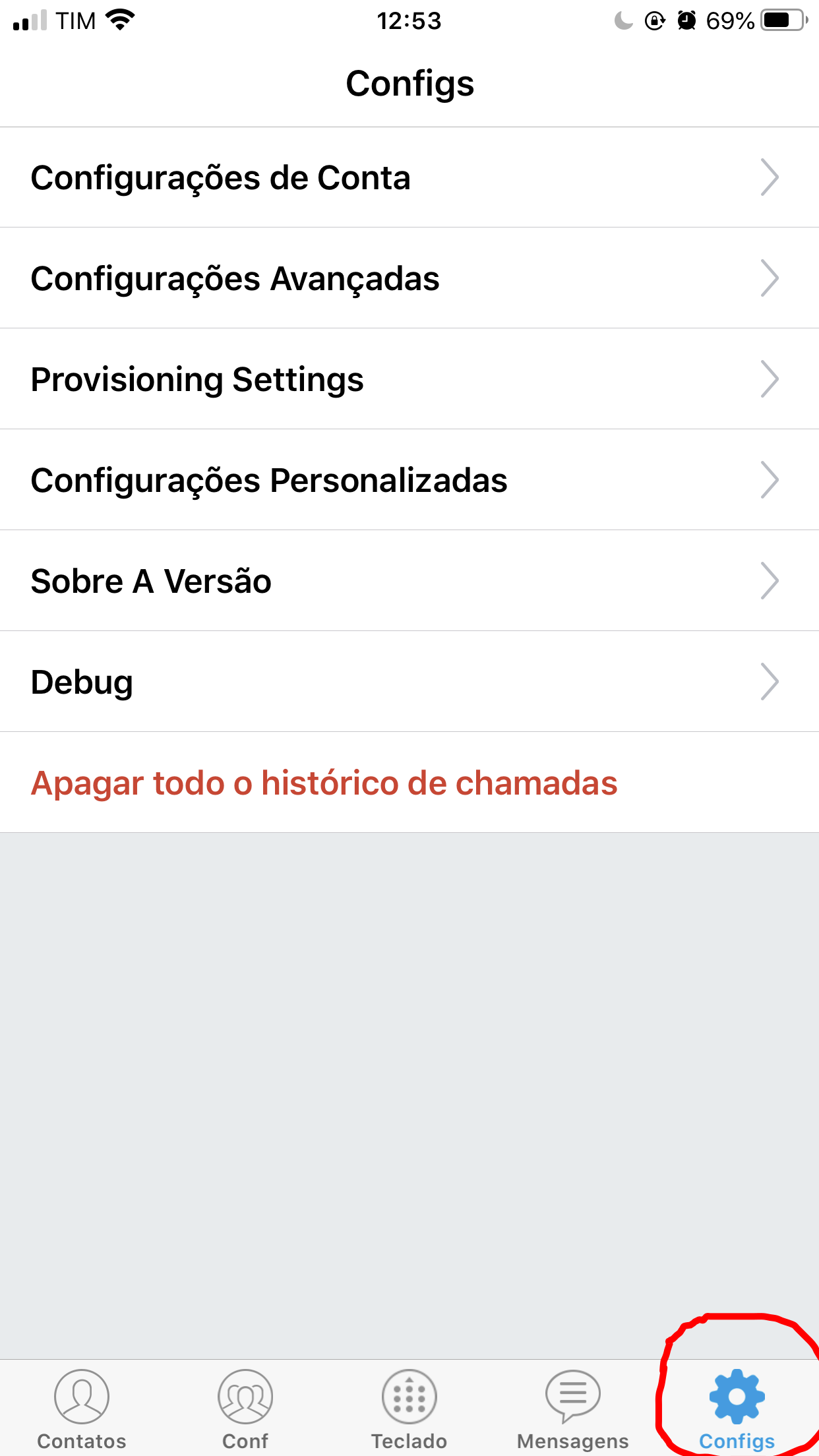 6. Na tela "Configurações de ContA ", Toque em "+":
6. Na tela "Configurações de ContA ", Toque em "+":
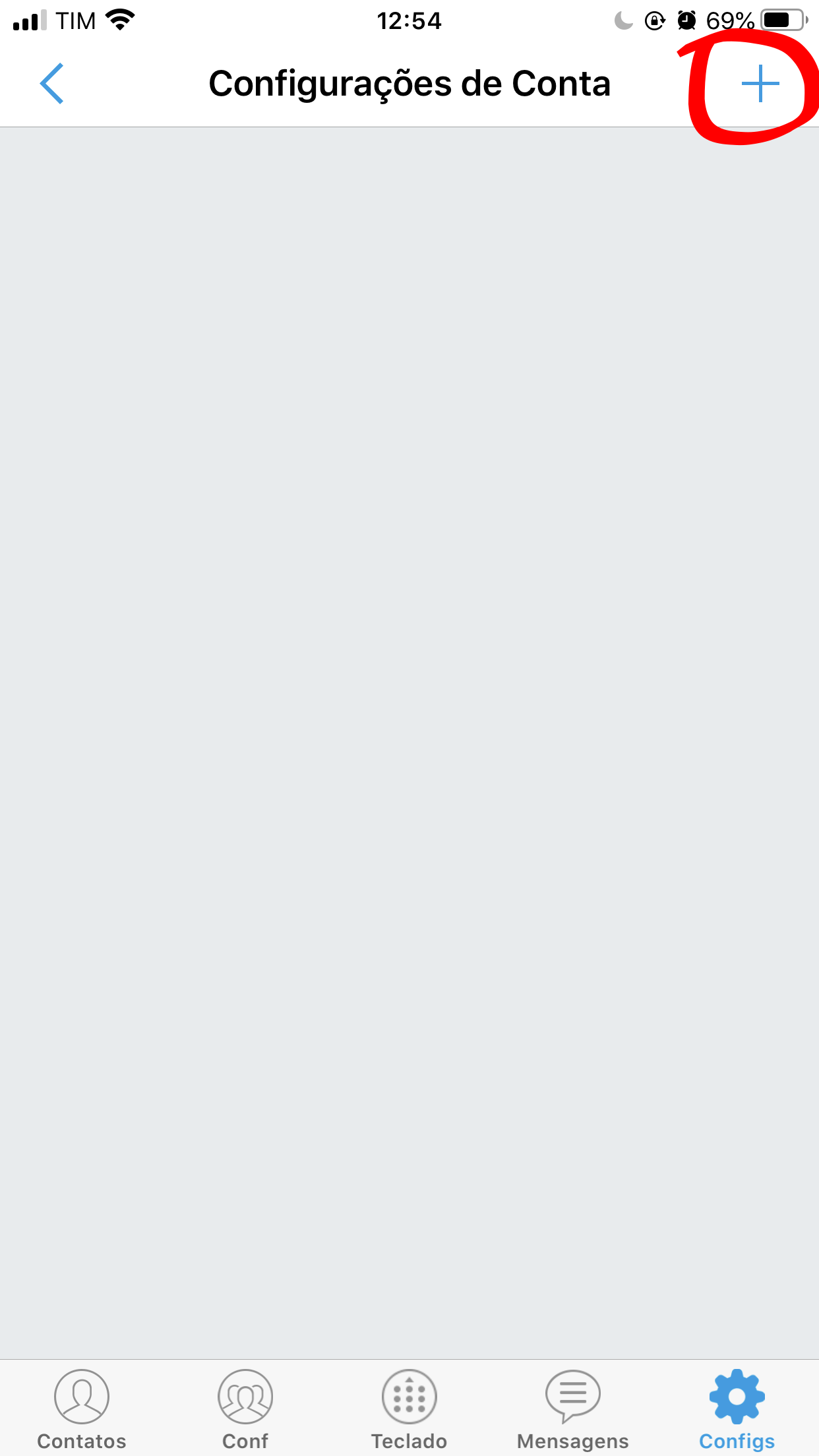 :
7. Escolha a opção "Conta SIP"
:
7. Escolha a opção "Conta SIP"
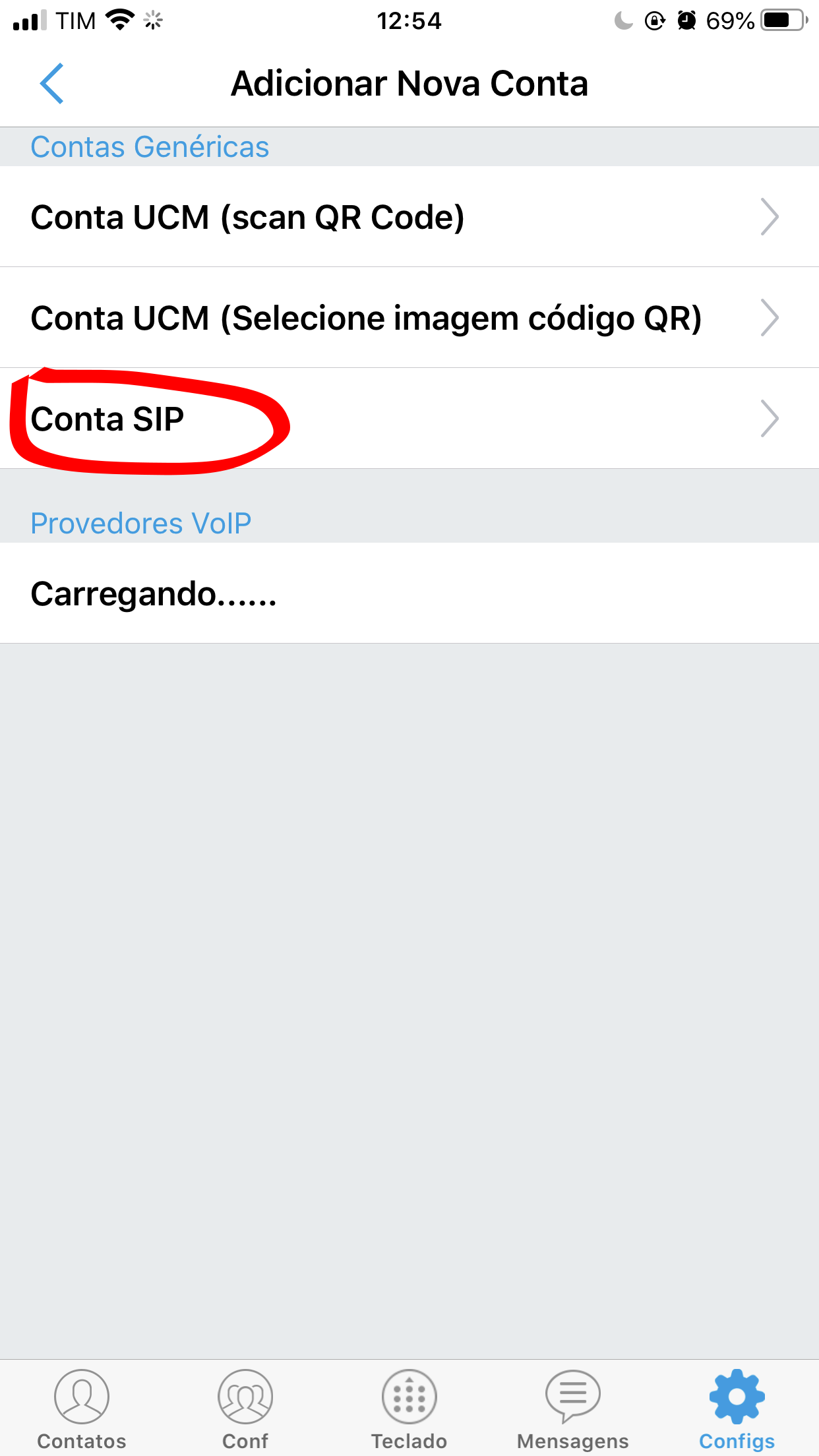 8. Configure as opções conforme abaixo: :
8. Configure as opções conforme abaixo: : 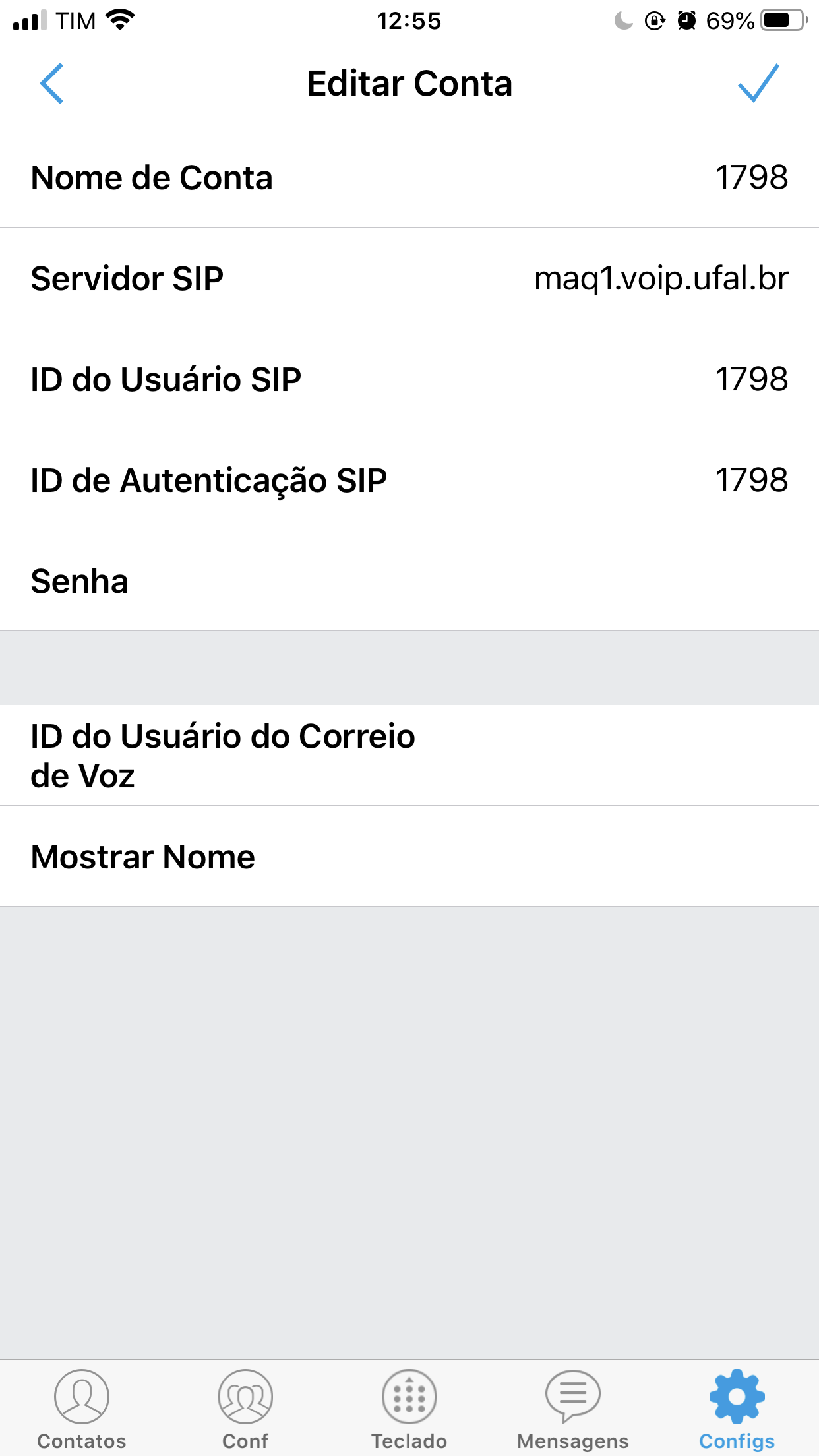
8. Uma vez registrado, o usuário pode utilizar o aplicativo GS Wave para realizar as ligações que tenha permissões para fazer. 9. Caso, após a configuração, caso o usuário deseje ativar/desativar o ramal, deve tocar no botão abaixo: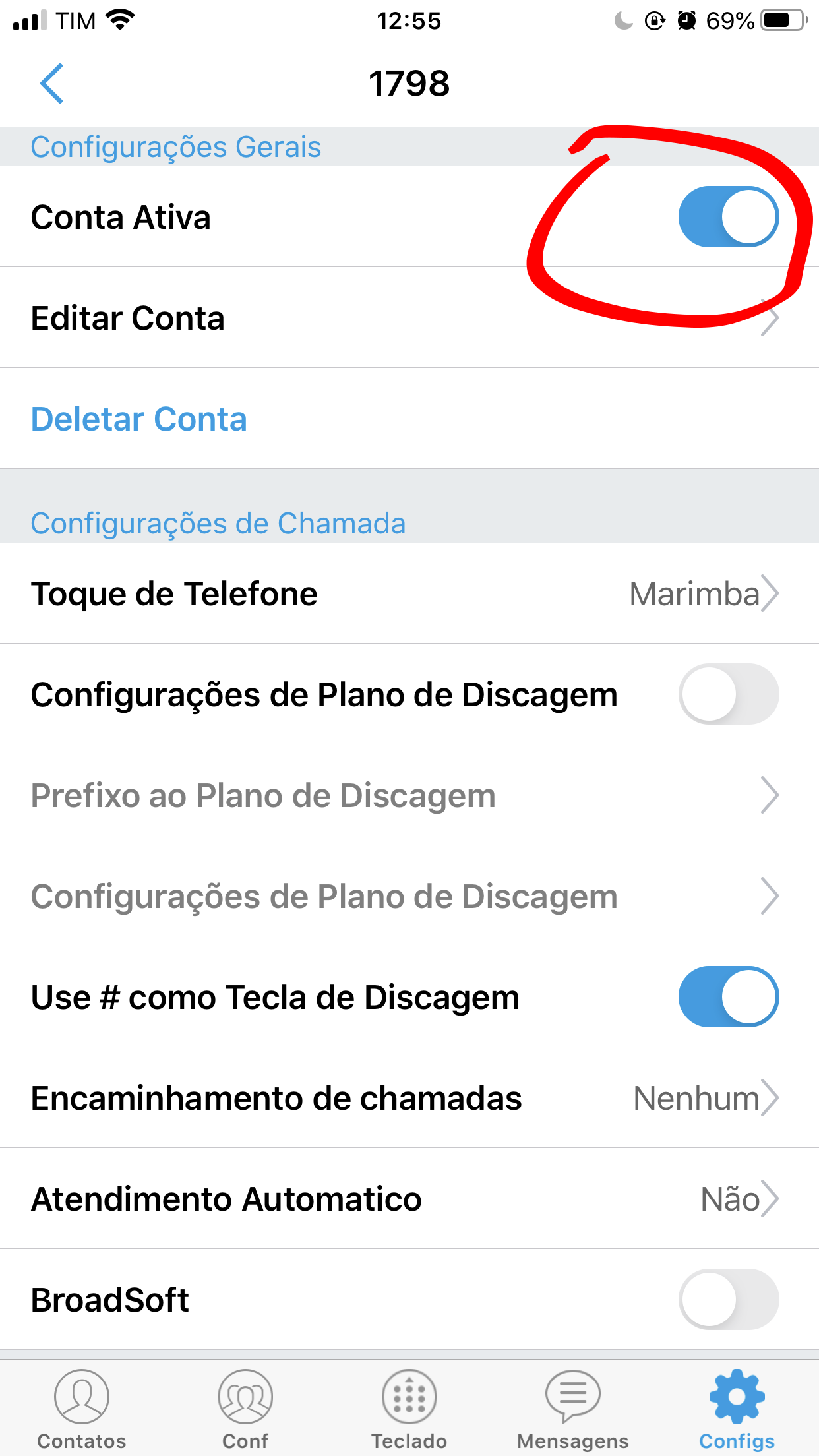 Em caso de dúvidas, entrar em contato com a Central de Atendimento no Ramal 1015
Em caso de dúvidas, entrar em contato com a Central de Atendimento no Ramal 1015
O uso de um Softfone representa uma economia considerável em telefonia quando o seu uso abrange ligações para telefones Fixos e Celulares, e é especialmente interessante para a UFAL que busca mobilidade entre os usuários, principalmente os alunos. Este recurso permite o fácil gerenciamento das comunicações e de custos.
Para ter acesso a essa nova ferramenta os interessados devem socilitar o ramal e a senha ao NTI.
COMO SOLICITAR:- Abra um chamado acessando link: https://ufal.br/transparencia/documentos/tecnologia-da-informacao/telefonia/solicitacao-de-novo-ramal
- Instalando um "aplicativo próprio", o usuário pode ter acesso aos recursos de um softfone em poucos minutos a partir da TELEFONIA IP. Em outras palavras, é um programa de computador que dá as funcionalidades de um telefone, porém, com significativa redução de custos e muitos recursos agregados. A transmissão de informações é realizada pela INTERNET.
- A configuração foi testada em dois aplicativos o ZOIPER e o GRANDSTREAM WAVE, sendo este último o melhor avaliado.
- O aplicativo que será utilizado neste manual será o GRANDSTREAM WAVE.
- Recomenda-se que o usuário esteja em uma rede Wifi com senha
Ex.: Reitoria, NTI
Obs.: Não recomenda-se o uso na rede sem fio "UFAL" ou redes móveis (3G/4G).
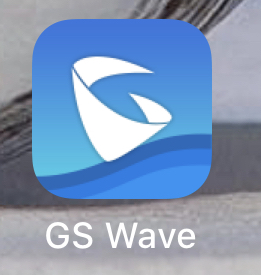 3. Permita que o aplicativo acesse os seus contatos, notificações, e outras permissões quando necessário.
3. Permita que o aplicativo acesse os seus contatos, notificações, e outras permissões quando necessário.
-
- Nom da conta: <Número do Ramal>
- Servidor SIP: maq1.voip.ufal.br
- ID do Usuário SIP: <Número do Ramal>
- ID de Autenticação SIP: <Número do Ramal>
- Senha: <sua senha> (a senha será disponibilizada pelo NTI)
8. Uma vez registrado, o usuário pode utilizar o aplicativo GS Wave para realizar as ligações que tenha permissões para fazer. 9. Caso, após a configuração, caso o usuário deseje ativar/desativar o ramal, deve tocar no botão abaixo:
Edit | Attach | Print version | History: r7 < r6 < r5 < r4 | Backlinks | View wiki text | Edit wiki text | More topic actions
Topic revision: r7 - 2020/03/24, WendellSilvaSoares
 Copyright © by the contributing authors. All material on this collaboration platform is the property of the contributing authors.
Copyright © by the contributing authors. All material on this collaboration platform is the property of the contributing authors. Ideas, requests, problems regarding Foswiki? Send feedback
